Ukládání hesel do prohlížeče není nejbezpečnější. Někteří to však mohou udělat i tak, protože hesla, která ukládají, jsou pro nevyžádané účty nebo jiné účty, které nejsou považovány za důležité.
Pokud někdy budete chtít tato uložená hesla spravovat nebo se chcete ujistit, že jste omylem neuložili žádná hesla k důležitému účtu, je dobré se čas od času podívat.
Jak zobrazit uložená hesla v prohlížeči Google Chrome
Chcete-li zobrazit všechna hesla uložená v Chromu, otevřete prohlížeč a klikněte na tečky vpravo nahoře. Jakmile budete uvnitř Nastavení klikněte na Hesla možnost, která je v sekci Automatické vyplňování.
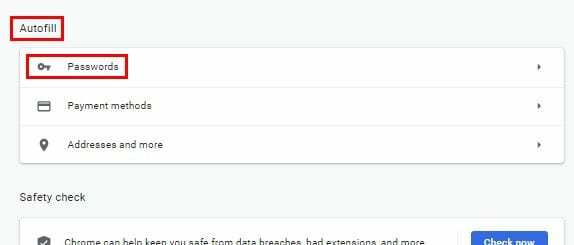
Pod Sekce Uložená hesla, uvidíte přesně to, všechna uložená hesla, která jste kdy uložili do prohlížeče. Pokud jste tam, pokud budete někdy potřebovat exportovat hesla Chrome, klikněte na tečky v pravém horním rohu sekce Uložená hesla.
Pokud chcete heslo pouze zobrazit, klikněte na symbol oka, ale pokud chcete hesla zkopírovat nebo odstranit, klikněte na tečky po straně hesla.
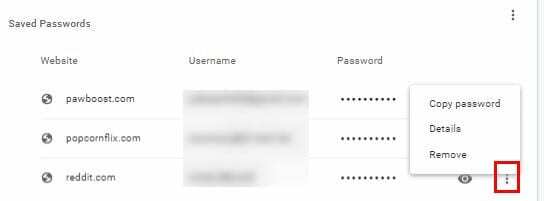
Jak zobrazit uložená hesla v prohlížeči Opera
Opera vám také nabízí uložení hesel pro urychlení přístupu na stránky. Chcete-li zjistit, jaká hesla jste si v průběhu času uložili, otevřete prohlížeč a klikněte na červené O v levém horním rohu prohlížeče.
Jít do Nastavení a přejděte úplně dolů na Pokročilý možnost přístupu k dalším možnostem. V části automatického vyplňování klikněte na Možnost hesla.
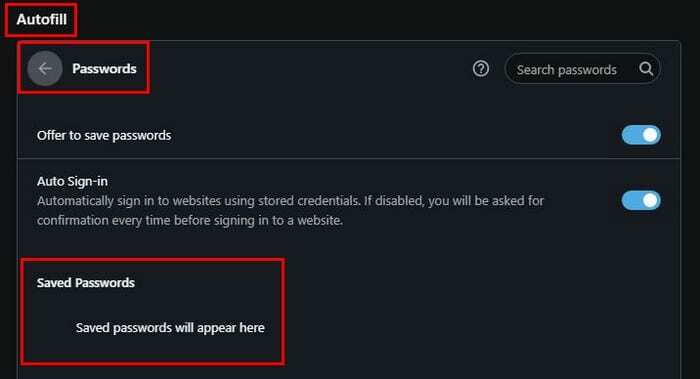
Uložená hesla Opery budou mít také možnost je zobrazit a zobrazit podrobnosti/odstranit. Pro přístup k těmto dvěma posledním možnostem stačí kliknout na tečky napravo od hesla. Opera také nabízí možnost exportu vašich hesel v pravé horní části sekce Hesla.
Jak zobrazit uložená hesla v Microsoft Edge
Chcete-li zobrazit uložené heslo v Microsoft Edge, otevřete prohlížeč a kliknutím na tečky vpravo nahoře přejděte Nastavení. Klikněte na Možnost hesla a o tři malé části níže uvidíte možnost Uložená hesla.
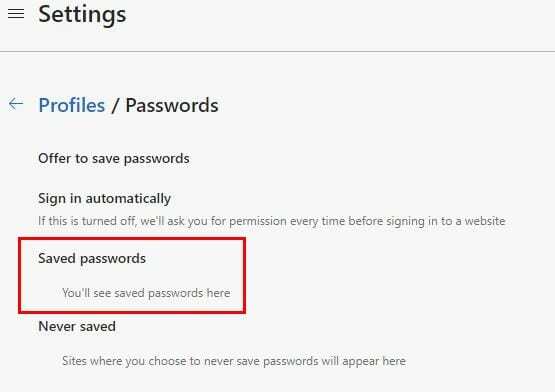
Jak zobrazit uložená hesla ve Firefoxu
Pro uživatele Firefoxu, chcete-li zobrazit uložená hesla, otevřete prohlížeč a klikněte na ozubené kolo vpravo nahoře. Na levé straně prohlížeče klikněte na Ochrana osobních údajů a zabezpečení volba.
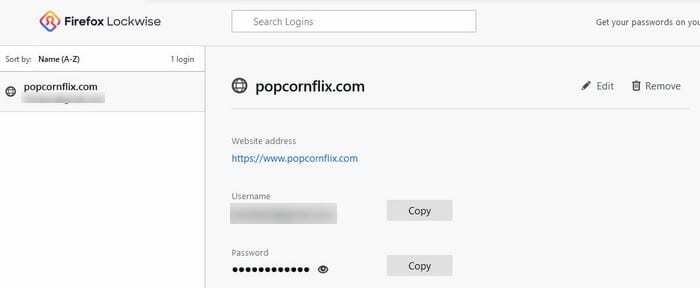
Přejděte dolů na Přihlašovací jména a hesla > klikněte na Uložená přihlášení pro zobrazení všech uložených hesel. Chcete-li zobrazit svá hesla, klikněte na symbol oka a nahoře také uvidíte možnosti odstranění a úprav.
Závěr
Čas od času zobrazit všechna uložená hesla ve vašem oblíbeném prohlížeči je dobrý zvyk. Nikdy nevíte, možná si uložíte přihlašovací údaje pro web, který byste raději nechali soukromý. Když spěcháte, můžete místo neukládat snadno kliknout na tlačítko Uložit. Jaký máte názor na ukládání přihlašovacích údajů do prohlížeče?